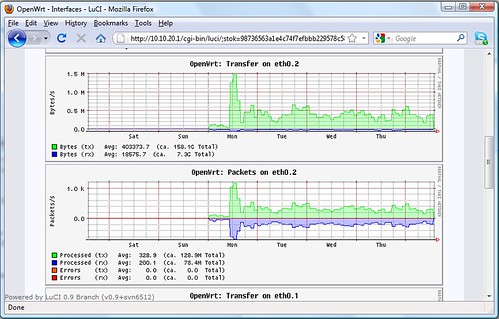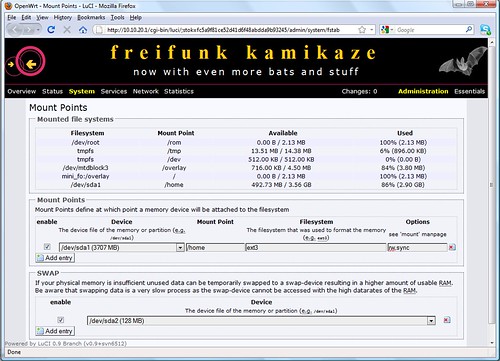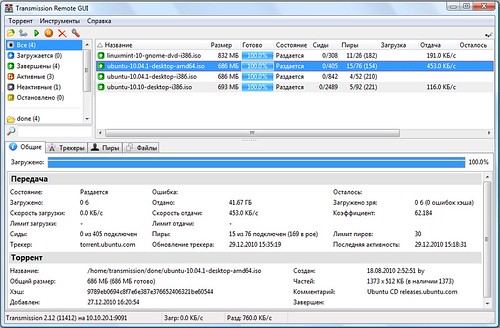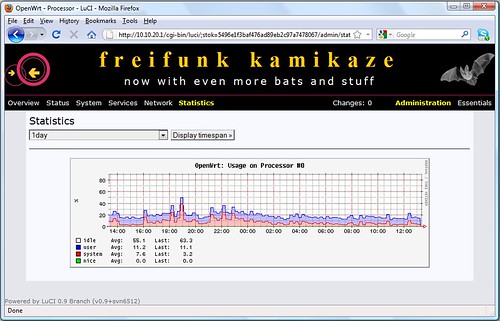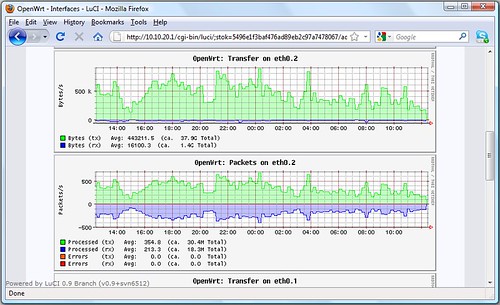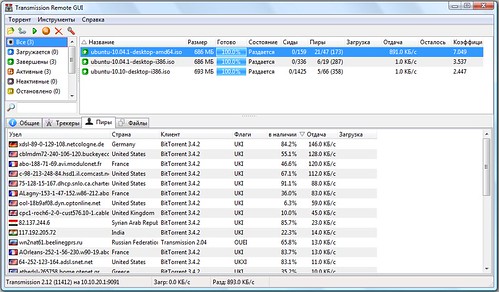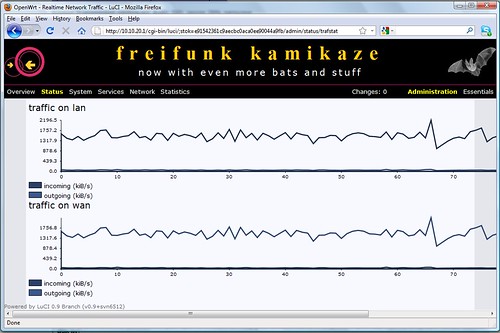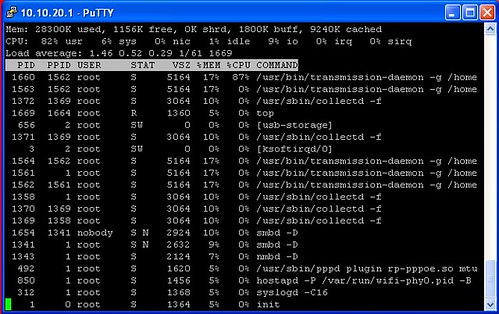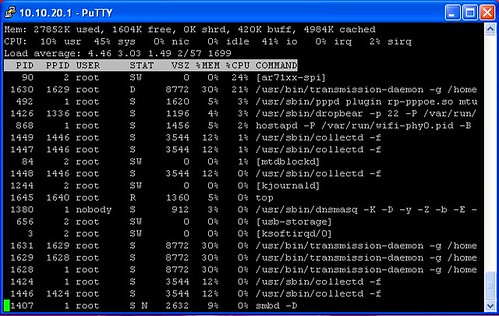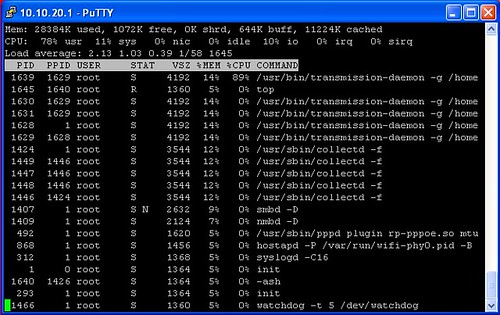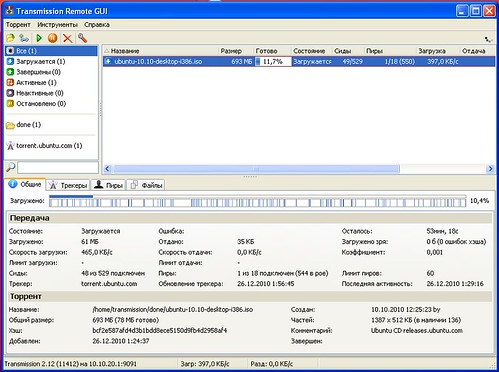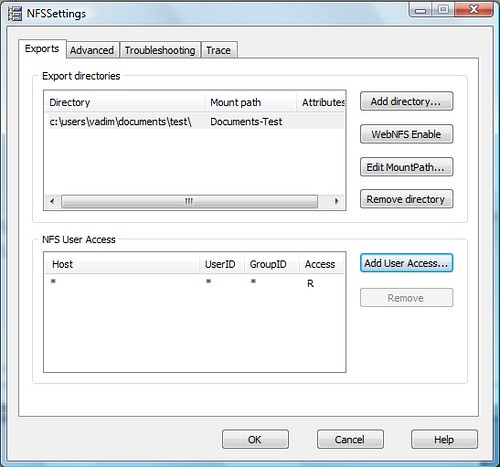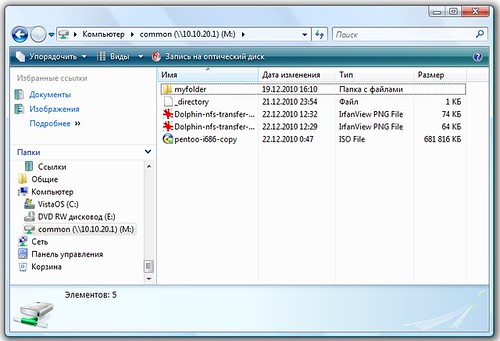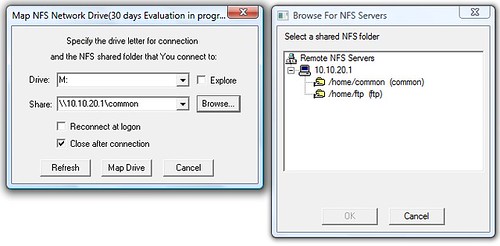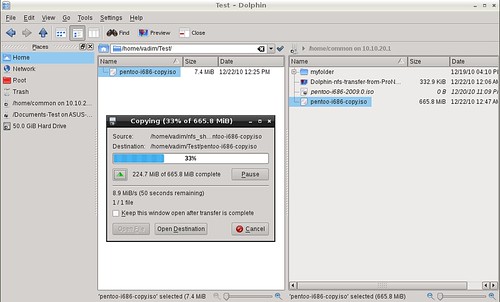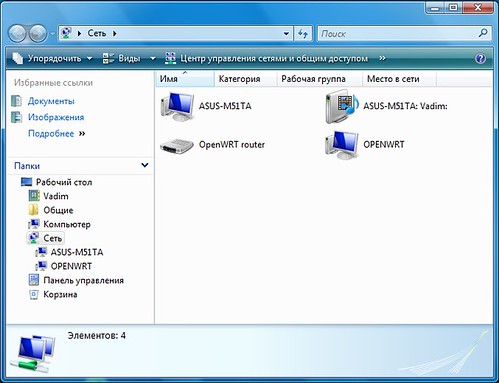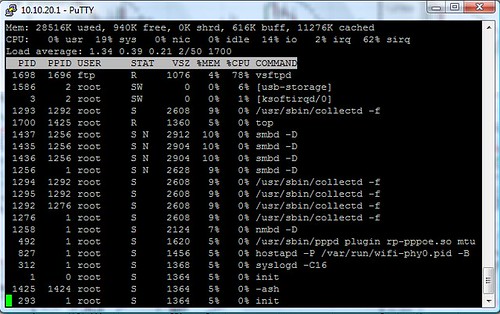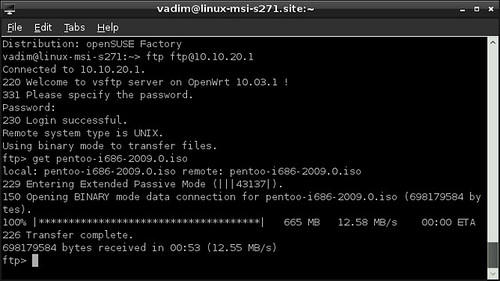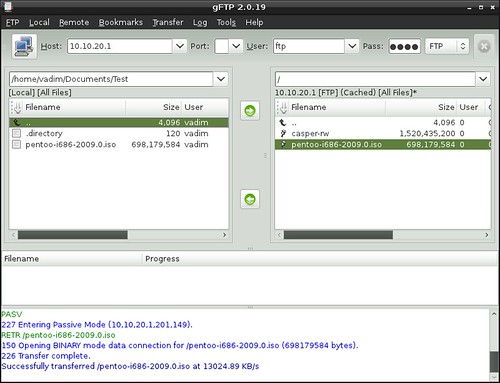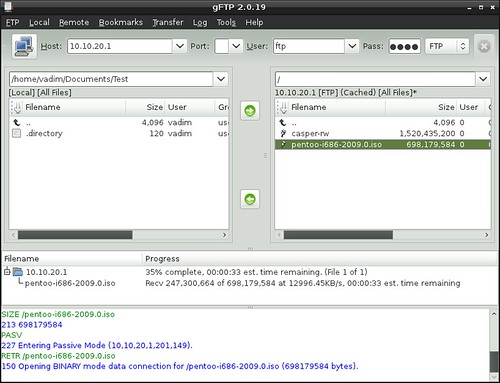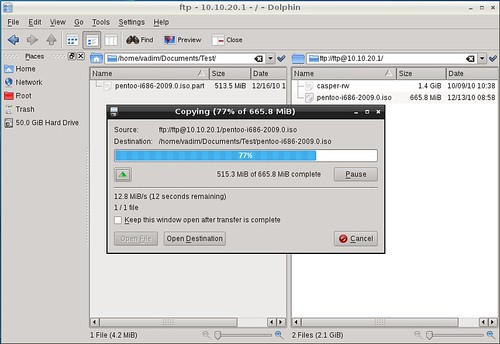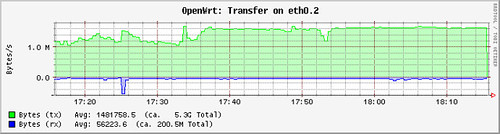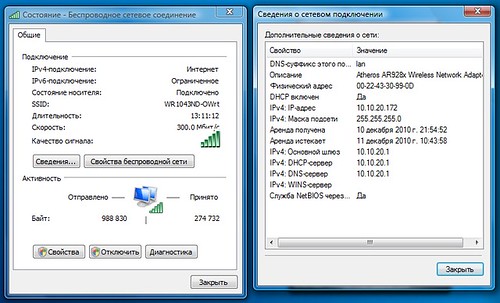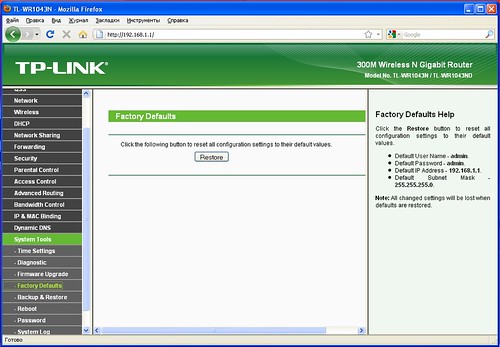OpenWrt collectd - WAN Traffic Weekly Chart
Major load: Transmission daemon (on OpenWrt Backfire 10.03.1-RC4) seeding ISO images from USB Flash Disk
Hardware: TP-Link WR1043ND
Disk: USB Flash Kingston 4GB, formatted with ext3.
"Spike" jn Monday - Torrent client on Windows PC, seeding files
**
OpenWrt collectd - Недельный график трафик/пакеты на WAN интерфейсе
Основная нагрузка - Transmission daemon на OpenWrt Backfire 10.03.1-RC4, раздаёт ISO образы с USB флэш-диска
Платформа: TP-Link WR1043ND
Диск: USB флэш-диск Kingston 4ГБ, отформатированный в ext3.
"Свечка" на графике в понедельник- клиент Торрент на Windows ПК, раздача ISO образов
Статистика собрана за период 4 дня и 13 часов.
пятница, 31 декабря 2010 г.
OpenWrt collectd - WAN Traffic Weekly Chart
среда, 29 декабря 2010 г.
OpenWrt System - Mount Points Administration
OpenWrt System - Mount Points Administration
***
OpenWrt: меню System - Mount Points
Администрирование точек монтирования файловых систем
Transmission Remote GUI - ISO Seeding
Transmission Remote GUI - Seeding ISO images
Transmission daemon is working on OpenWrt Backfire 10.03.1-RC4
Hardware: TP-Link WR1043ND
Disk: USB Flash Kingston 4GB, formatted with ext3.
Seeding: 750KB/sec.
**
Transmission Remote GUI - Раздача образов ISO
Transmission daemon работает на OpenWrt Backfire 10.03.1-RC4
Платформа: TP-Link WR1043ND
Диск: USB флэш-диск Kingston 4ГБ, отформатированный в ext3.
Раздача файлов (seeding): 750КБ/сек.
transmission-daemon - занимает ок. 20% процессорного времени
Система в целом - 25% idle
Системы ввода-вывода: 33% io
Transmission Remote GUI работает в ОС Windows Vista.
OpenWrt collectd - System Load Weekly Chart
OpenWrt collectd - System Load Weekly Chart
Major load: Transmission daemon (on OpenWrt Backfire 10.03.1-RC4) seeding ISO images from USB Flash Disk
Hardware: TP-Link WR1043ND
Disk: USB Flash Kingston 4GB, formatted with ext3.
**
OpenWrt collectd - Недельный график загрузки системы
Основная нагрузка - Transmission daemon на OpenWrt Backfire 10.03.1-RC4, раздаёт ISO образы с USB флэш-диска
Платформа: TP-Link WR1043ND
Диск: USB флэш-диск Kingston 4ГБ, отформатированный в ext3.
OpenWrt collectd - System Load Daily Chart
OpenWrt collectd - System Load Daily Chart
Major load: Transmission daemon (on OpenWrt Backfire 10.03.1-RC4) seeding ISO images from USB Flash Disk
Hardware: TP-Link WR1043ND
Disk: USB Flash Kingston 4GB, formatted with ext3.
**
OpenWrt collectd - Дневной график загрузки системы
Основная нагрузка - Transmission daemon на OpenWrt Backfire 10.03.1-RC4, раздаёт ISO образы с USB флэш-диска
Платформа: TP-Link WR1043ND
Диск: USB флэш-диск Kingston 4ГБ, отформатированный в ext3.
OpenWrt collectd - CPU usage Daily Chart
OpenWrt collectd - CPU usage Daily Chart
Major load: Transmission daemon (on OpenWrt Backfire 10.03.1-RC4) seeding ISO images from USB Flash Disk
Hardware: TP-Link WR1043ND
Disk: USB Flash Kingston 4GB, formatted with ext3.
**
OpenWrt collectd - Дневной график загрузки процессора
Основная нагрузка - Transmission daemon на OpenWrt Backfire 10.03.1-RC4, раздаёт ISO образы с USB флэш-диска
Платформа: TP-Link WR1043ND
Диск: USB флэш-диск Kingston 4ГБ, отформатированный в ext3.
OpenWrt collectd - WAN Traffic Weekly Chart
OpenWrt collectd - WAN Traffic Weekly Chart
Major load: Transmission daemon (on OpenWrt Backfire 10.03.1-RC4) seeding ISO images from USB Flash Disk
Hardware: TP-Link WR1043ND
Disk: USB Flash Kingston 4GB, formatted with ext3.
"Spike" jn Monday - Torrent client on Windows PC, seeding files
**
OpenWrt collectd - Недельный график трафик/пакеты на WAN интерфейсе
Основная нагрузка - Transmission daemon на OpenWrt Backfire 10.03.1-RC4, раздаёт ISO образы с USB флэш-диска
Платформа: TP-Link WR1043ND
Диск: USB флэш-диск Kingston 4ГБ, отформатированный в ext3.
"Свечка" на графике в понедельник- клиент Торрент на Windows ПК, раздача ISO образов
OpenWrt collectd - WAN Traffic Daily Chart
OpenWrt collectd - WAN Traffic Daily Chart
Major load: Transmission daemon (on OpenWrt Backfire 10.03.1-RC4) seeding ISO images from USB Flash Disk
Hardware: TP-Link WR1043ND
Disk: USB Flash Kingston 4GB, formatted with ext3.
**
OpenWrt collectd - Дневной график трафик/пакеты на WAN интерфейсе
Основная нагрузка - Transmission daemon на OpenWrt Backfire 10.03.1-RC4, раздаёт ISO образы с USB флэш-диска
Платформа: TP-Link WR1043ND
Диск: USB флэш-диск Kingston 4ГБ, отформатированный в ext3.
понедельник, 27 декабря 2010 г.
Transmission Remote GUI - Seeding ISO images
Transmission Remote GUI - Seeding ISO images
Transmission daemon is working on OpenWrt Backfire 10.03.1-RC4
Hardware: TP-Link WR1043ND
Disk: USB Flash Kingston 4GB, formatted with ext3.
**
Transmission Remote GUI - Раздача образов ISO
Transmission daemon работает на OpenWrt Backfire 10.03.1-RC4
Платформа: TP-Link WR1043ND
Диск: USB флэш-диск Kingston 4ГБ, отформатированный в ext3.
transmission-daemon - занимает ок. 15% процессорного времени
Система в целом - 34% idle
Системы ввода-вывода: 28% io
Transmission Remote GUI работает в ОС Windows Vista.
воскресенье, 26 декабря 2010 г.
OpenWrt Statistics Realtime - Freifunk Fledermaus Theme
OpenWrt Statistics Realtime - Freifunk Fledermaus Theme
***
Статистика по сетевым интерфейсам в OpenWrt в реальном времени
Тема веб-интерфейса - Freifunk Fledermaus ("Летучая мышь")
OpenWrt Transmission CPU Usage - ISO Check Existing File
OpenWrt Transmission CPU Usage - ISO Check Existing File
Transmission daemon is working on OpenWrt Backfire 10.03.1-RC4
Hardware: TP-Link WR1043ND
***
Использование центрального процессора на OpenWrt - клиент Transmission загружает файл ISO, проверка существующего ISO файла при рестарте
Transmission daemon работает на OpenWrt Backfire 10.03.1-RC4
Платформа: TP-Link WR1043ND
transmission-daemon - занимает ок. 87% процессорного времени
Обратите вниманеи на увеличение размера используемых буферов (1800K buff), 9% времени раходуется на операции ввода-вывода ( 9% io)
Система в целом - 1% idle, "время на отдых" нет, процессор загружен на 99%
OpenWrt Transmission CPU Usage - ISO download @20%
OpenWrt Transmission CPU Usage - ISO File Download @20%
Transmission daemon is working on OpenWrt Backfire 10.03.1-RC4
Hardware: TP-Link WR1043ND
***
Использование центрального процессора на OpenWrt - клиент Transmission загружает файл ISO, около 20% загрузки
Transmission daemon работает на OpenWrt Backfire 10.03.1-RC4
Платформа: TP-Link WR1043ND
[ar71xx-spi] - межсетевой экран - занимает ок. 24% процессорного времени
41% времени раходуется на операции ввода-вывода ( 41% io)
Система в целом - 0% idle, "время на отдых" нет, процессор загружен на 100%
OpenWrt Transmission CPU Usage - Start ISO Download
OpenWrt Transmission CPU Usage - Start ISO Download
Transmission daemon is working on OpenWrt Backfire 10.03.1-RC4
Hardware: TP-Link WR1043ND
***
Использование центрального процессора на OpenWrt - клиент Transmission начинает загрузку файла ISO
Transmission daemon работает на OpenWrt Backfire 10.03.1-RC4
Платформа: TP-Link WR1043ND
Transmission Remote GUI - Download ISO image
Transmission Remote GUI - Download ISO file
Transmission daemon on OpenWrt Backfire 10.03.1-RC4
Hardware: TP-Link WR1043ND
***
Transmission Remote GUI - удалённое управление Transmission
Transmission daemon работает на OpenWrt Backfire 10.03.1-RC4
Платформа: TP-Link WR1043ND
четверг, 23 декабря 2010 г.
ProNFS Server - NFS Share Settings
ProNFS Server - NFS Share Settings
Host OS: Windows Vista
NFS Server: ProNFS ver.3.1
Windows Vista - ProNFS Network Drive Mounted
Windows Vista - ProNFS - NFS Network Drive Mounted
NFS Client software: ProNFS ver.3.1
Client OS: Windows Vista
Remote NFS Server (10.10.20.1): OpenWrt 10.03.1-RC4 (Embedded Linux)
ProNFS (Windows) - Map NFS Network Drive
ProNFS (Windows) - Map NFS Network Drive
NFS Client software: ProNFS ver.3.1
Client OS: Windows Vista
Remote NFS Server (10.10.20.1): OpenWrt 10.03.1-RC4 (Embedded Linux)
среда, 22 декабря 2010 г.
Dolphin - NFS Transfer from OpenWrt NFS Server
KDE File Manager Dolphin:
NFS File Transfer from OpenWrt NFS Server (Embedded Linux)
Transfer speed: 8.9MB/sec.
Host (Server) System: OpenWrt Backfire 10.03.1 (Linux Kernel 2.6.32.25)
Client OS: OpenSUSE 11.4 Factory
KDE version: 4.5.80 (4.6 Beta 1)
***
Файл менеджер KDE - Dolphin:
Передача файла по протоколу NFS с OpenWrt NFS сервера (Embedded Linux)
Скорость передачи: 8.9МБ/сек.
Сервер: OpenWrt Backfire 10.03.1 (Linux Kernel 2.6.32.25)
ОС клиента: OpenSUSE 11.4 Factory
Версия KDE: 4.5.80 (4.6 Beta 1)
суббота, 18 декабря 2010 г.
Windows Vista Network Hosts (OpenWrt Shared Disk)
Windows Vista Network Hosts
OpenWrt Shared Disk - \\OPENWRT\tmp
***
Windows Vista - Сеть ("Сетевое окружение")
Общий диск (Shared Disk) на маршрутизаторе OpenWrt - \\OPENWRT\tmp
"OpenWrt router" - компьютер с Windows видит маршрутизатор с поддержкой UPnP.
Если навести мышь на эту иконку и нажать правую клавишу - меню "Свойства", то появляется окошко со свойствами маршрутизатора.
Закладка Общие - Настройка -> появляется окно Службы со списком открытых на маршрутизаторе в данный момент портов.
Их можно Добавить, Изменить или Удалить
пятница, 17 декабря 2010 г.
OpenWrt USB Disk ext3 - Windows write to Router
OpenWrt USB Disk (ext3) File Copy
Host system (Server): OpenWrt Backfire 10.03.1-RC4
Samba server: Samba
Samba client: Windows Explorer
Client OS: Windows Vista (x86, 32-bit)
USB disk: Kingston DTI/4GB - 4GB USB Flash drive, formatted for ext3 file system
File transfer rate: ~ 5.5MB/sec.
(copy from local hard disk on Windows Vista to USB disk connected to OpenWrt router)
***
Копирование файла с использованием диска USB (ext3) на маршрутизаторе OpenWrt
Хост-система (сервер): OpenWrt Backfire 10.03.1-RC4
Сервер Samba: Samba
Клиент Samba: Windows Explorer
ОС Клиента: Windows Vista (x86, 32-битная)
USB диск: Kingston DTI/4GB - 4GB USB флэш-диск, отформатированный под файловую систему ext3
Скорость передачи файла: ~ 5.5МБ/сек.
(копирование с на локального жёсткого диска на Windows Vista на USB диск, подсоединённый к маршрутизатору OpenWrt, )
OpenWrt CPU utilization: top - vsftpd
FTP client is copying data from USB flash drive, connected to OpenWrt.
CPU utilization by vsftpd FTP server is ~ 78%
***
Клиент FTP копирует данные с USB флэш-диска, подключённого к OpenWrt.
Утлизация процессора (работает vsftpd FTP сервер) ~ 78%
среда, 15 декабря 2010 г.
OpenWrt USB Disk FAT32 - ftp transfer - lukemftp client
OpenWrt USB Disk (FAT32) File Copy via ftp (CLI) to OpenSUSE Linux
Host system (Server): OpenWrt Backfire 10.03.1-RC4
ftp server: vsftpd
ftp client: lukemftp
Client OS: OpenSUSE 11.4 Factory (x86, 32-bit)
USB disk: Kingston 4MB USB Flash drive, formatted for FAT32 file system
File transfer rate: 12.55MB/sec. (transfer completed)
(copy from USB disk connected to OpenWrt router to local hard disk in OpenSUSE 11.4 / Linux )
***
Копирование файла с использованием диска USB (FAT32) на маршрутизаторе OpenWrt, по протоколу ftp (клиент ftp/CLI), на систему OpenSUSE Linux
Хост-система (сервер): OpenWrt Backfire 10.03.1-RC4
Сервер ftp: vsftpd
Клиент ftp: lukemftp
ОС Клиента: OpenSUSE 11.4 Factory (x86, 32-битная)
USB диск: Kingston 4MB USB флэш-диск, отформатированный под файловую систему FAT32
Скорость передачи файла: 12.55МБ/сек. (передача завершена)
(копирование с USB диска, подсоединённого к маршрутизатору OpenWrt, на локальный жёсткий диск в OpenSUSE 11.4 Linux)
OpenWrt USB Disk FAT32 - ftp transfer via gFTP, completed
OpenWrt USB Disk (FAT32) File Copy via gFTP to OpenSUSE Linux
Host system (Server): OpenWrt Backfire 10.03.1-RC4
ftp server: vsftpd
ftp client: gFTP
Client OS: OpenSUSE 11.4 Factory (x86, 32-bit)
USB disk: Kingston 4MB USB Flash drive, formatted for FAT32 file system
File transfer rate (completed transfer): 13.02MB/sec.
(copy from USB disk connected to OpenWrt router to local hard disk in OpenSUSE 11.4 / Linux )
***
Копирование файла с использованием диска USB (FAT32) на маршрутизаторе OpenWrt, по протоколу ftp (клиент gFTP), на систему OpenSUSE Linux
Хост-система (сервер): OpenWrt Backfire 10.03.1-RC4
Сервер ftp: vsftpd
Клиент ftp: gFTP
ОС Клиента: OpenSUSE 11.4 Factory (x86, 32-битная)
USB диск: Kingston 4MB USB флэш-диск, отформатированный под файловую систему FAT32
Скорость передачи файла: 13.02МБ/сек. (передача завершена)
(копирование с USB диска, подсоединённого к маршрутизатору OpenWrt, на локальный жёсткий диск в OpenSUSE 11.4 Linux)
OpenWrt USB Disk FAT32 - ftp transfer via gFTP
OpenWrt USB Disk (FAT32) File Copy via gFTP to OpenSUSE Linux
Host system (Server): OpenWrt Backfire 10.03.1-RC4
ftp server: vsftpd
ftp client: gFTP
Client OS: OpenSUSE 11.4 Factory (x86, 32-bit)
USB disk: Kingston 4MB USB Flash drive, formatted for FAT32 file system
File transfer rate: ~ 12.996MB/sec.
(copy from USB disk connected to OpenWrt router to local hard disk in OpenSUSE 11.4 / Linux )
***
Копирование файла с использованием диска USB (FAT32) на маршрутизаторе OpenWrt, по протоколу ftp (клиент gFTP), на систему OpenSUSE Linux
Хост-система (сервер): OpenWrt Backfire 10.03.1-RC4
Сервер ftp: vsftpd
Клиент ftp: gFTP
ОС Клиента: OpenSUSE 11.4 Factory (x86, 32-битная)
USB диск: Kingston 4MB USB флэш-диск, отформатированный под файловую систему FAT32
Скорость передачи файла: ~ 12.996МБ/сек.
(копирование с USB диска, подсоединённого к маршрутизатору OpenWrt, на локальный жёсткий диск в OpenSUSE 11.4 Linux)
OpenWrt USB Disk FAT32 - ftp transfer KDE/Dolphin
OpenWrt USB Disk (FAT32) File Copy via ftp to KDE/OpenSUSE Linux
Host system (Server): OpenWrt Backfire 10.03.1-RC4
ftp server: vsftpd
ftp client: KDE / Dolphin
Client OS: OpenSUSE 11.4 Factory (x86, 32-bit)
USB disk: Kingston 4MB USB Flash drive, formatted for FAT32 file system
File transfer rate: ~ 12.8MB/sec.
(copy from USB disk connected to OpenWrt router to local hard disk in OpenSUSE 11.4 / Linux )
***
Копирование файла с использованием диска USB (FAT32) на маршрутизаторе OpenWrt, по протоколу ftp, на систему KDE/OpenSUSE Linux
Хост-система (сервер): OpenWrt Backfire 10.03.1-RC4
Сервер ftp: vsftpd
Клиент ftp: KDE / Dolphin
ОС Клиента: OpenSUSE 11.4 Factory (x86, 32-битная)
USB диск: Kingston 4MB USB флэш-диск, отформатированный под файловую систему FAT32
Скорость передачи файла: ~ 12.8МБ/сек.
(копирование с USB диска, подсоединённого к маршрутизатору OpenWrt, на локальный жёсткий диск в OpenSUSE 11.4 Linux)
OpenWrt WAN Interface Monitoring
OpenWrt Bandwidth Monitoring on WAN Interface
Sustained upload rate @ 1.3MB/sec.
Router: TP-Link WR1043ND, OpenWrt 10.03.1-RC4
ISP connection: PPPoE, 15Mbit limit
Chart created using statistics packages (luci-app-statistics) from OpenWrt/LuCI
***
Мониторинг траффика в OpenWrt на интерфейсе WAN
Выгрузка (upload) на уровне 1.3МБайт/сек.
Маршрутизатор: TP-Link WR1043ND, OpenWrt 10.03.1-RC4
Соединение с ISP-провайдером: PPPoE, тариф 15Мбит
График подготовлен с использованием пакета luci-app-statistics
понедельник, 13 декабря 2010 г.
OpenWrt USB Disk FAT32 - FTP Download
OpenWrt USB Disk (FAT32) File Copy
Host system (Server): OpenWrt Backfire 10.03.1-RC4
ftp server: vsftpd
ftp client: Filezilla 3.3.5.1
Client OS: Windows Vista (x86, 32-bit)
USB disk: Kingston 4MB USB Flash drive, formatted for FAT32 file system
File transfer rate: ~ 11.6MB/sec.
(copy from USB disk connected to OpenWrt router to local hard disk on Windows Vista)
***
Копирование файла с использованием диска USB (FAT32) на маршрутизаторе OpenWrt
Хост-система (сервер): OpenWrt Backfire 10.03.1-RC4
Сервер ftp: vsftpd
Клиент ftp: Filezilla 3.3.5.1
ОС Клиента: Windows Vista (x86, 32-битная)
USB диск: Kingston 4MB USB флэш-диск, отформатированный под файловую систему FAT32
Скорость передачи файла: ~ 11.6МБ/сек.
(копирование с USB диска, подсоединённого к маршрутизатору OpenWrt, на локальный жёсткий диск на Windows Vista)
OpenWrt USB Disk (FAT32) File Copy
OpenWrt USB Disk (FAT32) File Copy
Host system (Server): OpenWrt Backfire 10.03.1-RC4
Client: Windows Vista (x86, 32-bit)
USB disk: Kingston 4MB USB Flash drive, formatted for FAT32 file system
File transfer rate: ~ 9.8MB/sec.
(copy from USB disk connected to OpenWrt router to local hard disk on Windows Vista)
***
Копирование файла с использованием диска USB (FAT32) на маршрутизаторе OpenWrt
Хост-система (сервер): OpenWrt Backfire 10.03.1-RC4
Клиент: Windows Vista (x86, 32-битная)
USB диск: Kingston 4MB USB флэш-диск, отформатированный под файловую систему FAT32
Скорость передачи файла: ~ 9.8МБ/сек.
(копирование с USB диска, подсоединённого к маршрутизатору OpenWrt, на локальный жёсткий диск на Windows Vista)
пятница, 10 декабря 2010 г.
OpenWrt on WR1043ND - Client Atheros AR928x (300Mbps)
Connection from Windows Vista PC, using built-in Atheros AR928x adapter.
Router setup: OpenWrt 10.03.1-RC4 running on TP-Link WR1043ND
Client PC: ASUS M51Ta notebook
As you can see, client connected to Wireless Router (OpenWrt) at 300Mbps
***
Соединение с Windows Vista (беспроводный клиент), используется адаптер Atheros AR928x, встроенный в ноутбук.
Маршрутизатор: TP-Link WR1043ND, с установленной на нём OpenWrt 10.03.1-RC4 (Embedded Linux)
ПК-клиент: ASUS M51Ta
Клиент подключился к беспроводному маршрутизатору на скорости 300Мбит
How-To: upgrading TP-Link WR1043ND router from Factory Firmware to OpenWrt
Upgrading factory firmware to something else (like OpenWrt, or DD-Wrt) is quite often complex and painful process.
But not always.
To help people who want to move from factory firmware to OpenWrt, I did this process step-by-step, capturing all screens and messages.
I used TP-Link TL-WR1043ND wireless router, which is based on Atheros chipset, and can be flashed directly from web interface, without need to setup tftp server or other trick.
Firmware upgrade for TP-Link TL-WR1043ND
Hardware version is TL-WR1043ND v1.6
Before going further, make sure that hardware version of your device is compatible with OpenWrt firmware.
1. To upgrade from TP-Link TL-WR1043ND factory firmware to OpenWrt, you need first to reset all settings to default.
Go to System Tools - Factory Defaults. Click on "Restore" button to reset settings to factory.
2. You will see message "Factory settings restored successfully!", and your router is restarting
.
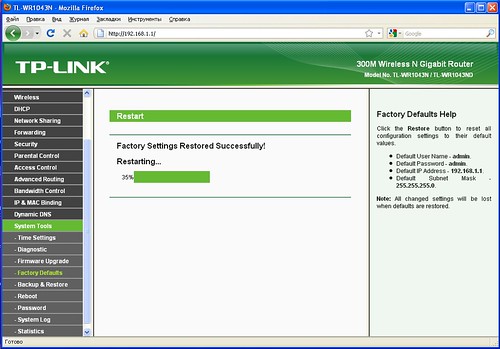
3. Default IP address for TP-Link WR1043ND router is 192.168.1.1
Netmask is 255.255.255.0
If you flash from Windows (I used Windows XP for this testcase), go to Network Connections and change IP address for your computer to static, from the same subnet as your router has.
For example: 192.168.1.200
Ping your router from command line (>ping 192.168.1.1) to make sure that router is accessible.
Disconnect all cables from router except cable from tour PC (other computers, WAN cable from provider or cable/DSL modem)
4. Open in web browser web interface of your router.
Go to System Tools - Firmware Upgrade. Enter filename for firmware downloaded previously to you disk.
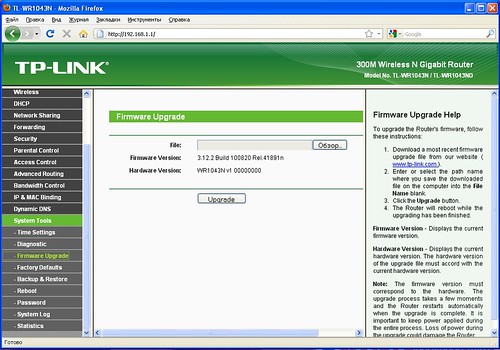
You need to download before doing this step firmware from /backfire/10.03.1-rc4/ar71xx/ repository.
Version to flash from factory firmware: openwrt-ar71xx-tl-wr1043nd-v1-squashfs-factory.bin
When OpenWrt Backfire 10.03.1 is released, you need to use repository from that final release.
5. You will see message "Please wait until system reboots..."
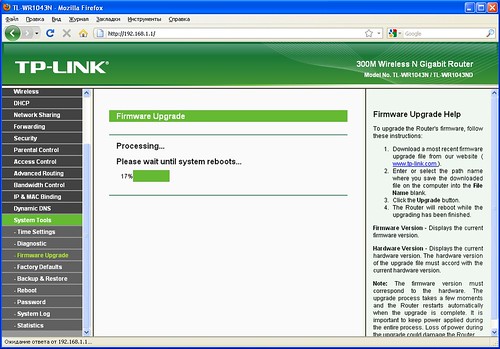
IMPORTANT!
Never flash your router via Wi-Fi (wireless) connection. You can damage your router
Never turn power off for your computer or router during flashing procedure.
This would brick your router.
6. Wait until you see message "Software Upgraded Successfully! Restarting..."
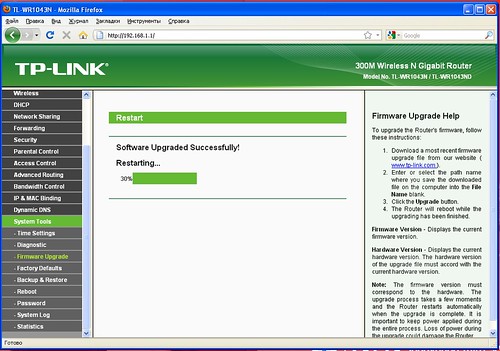
Do not switch off computer or router until you see this message.
From my experience, this procedure with WR1043ND is quire fast, much faster comparing to other routers which I flashed before. It takes appx. 2-3 minutes.
7. Wait a little bit until your browser rebooted.
And open again address 192.168.1.1 in your browser
Before this you can ping 192.168.1.1 from command line to make sure interface is up and responding.
You will see OpenWrt LuCI web screen with login.
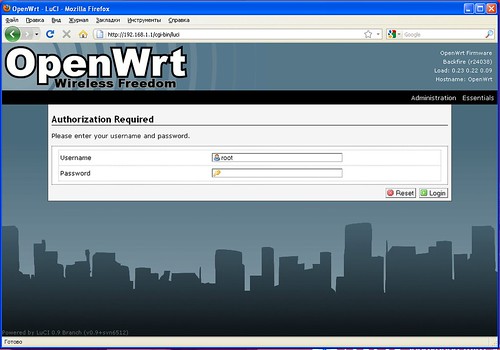
Click on "Login" button, without entering any password.
8. Go to System - Admin in menu, and change default password to your own password.
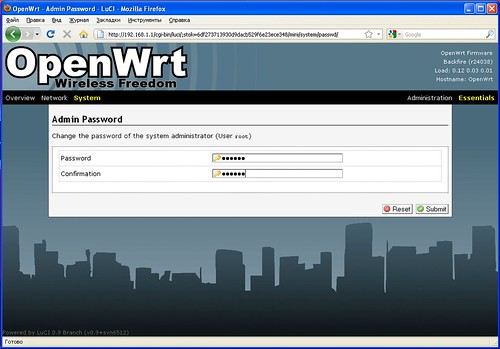
9. (optional)
Go to Overview - Hello screen, and see greetings from OpenWrt/LuCI and its developers.
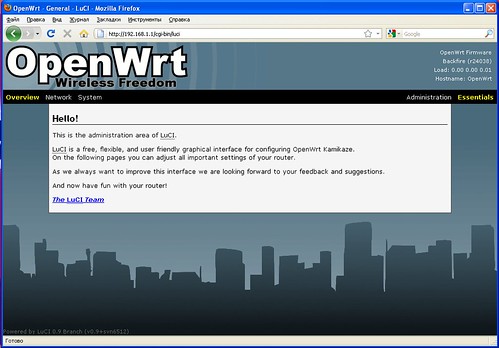
Your system is up and running.
You can start configuring it up to your needs.
Версия этого How-To на русском языке: FAQ: как установить OpenWrt на маршрутизатор TP-Link WR1043ND